Gewusst wie: Extrahieren von Hintergrundbildern aus einem beliebigen Windows 7-Thema

Vor kurzem war ein Freund zu Hause und erliebte meine Tapeten. Das Problem war, als er versuchte, meine für ihn erstellten Windows 7-Designs zu importieren, rief er mich zurück und fragte, wie er das Design in seine Windows Vista-Box importieren könne Herausforderung Ich habe ein bisschen herumgespielt und eine Lösung zum Extrahieren von Hintergrundbildern aus einem Windows 7-Thema für Windows XP- und Vista-Benutzer gefunden.
Ich dachte, es sei eine ziemlich coole Lösung, also überlegte ich mir, ob ich sie in einen coolen Post verwandeln sollte. Genießen!
Schritt 1 - Stellen Sie sicher, dass Sie den richtigen Dateityp haben
Rechtsklick Wählen Sie die Themendatei aus, aus der Sie Hintergrundbilder extrahieren möchten Eigenschaften. Wenn auf dem Feld Art der Datei Das solltest du sehen Windows Theme Pack-Datei. Wenn ja, groovy, fahren Sie mit Schritt 2 fort.
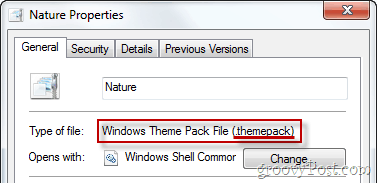
Schritt 2 - Herunterladen eines Archivierungsprogramms
Wenn Sie noch keines haben, sollten Sie ein Archivierungsprogramm herunterladen, mit dem wir die Themepack-Datei öffnen. Mein Lieblingsarchiv ist 7-Zip, weil es so ist 100% kostenlosSie können aber auch andere Programme wie WinAce, WinRar und WinZip ausprobieren, allerdings ist 7-Zip meine Empfehlung.
Schritt 3 - Öffnen Sie die Datei
Für 7-Zip, Rechtsklick die Datei auswählen 7-Zip und dann Offenes Archiv (erste Wahl). Öffnen Sie für andere Archivierungs-Apps einfach das Archivierungsprogramm, navigieren Sie zu der Datei und öffnen Sie sie.
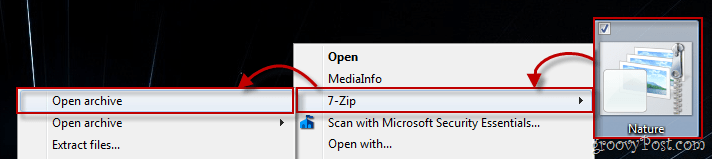
Schritt 4 - Extrahieren der Hintergründe
Nachdem Sie die Datei geöffnet haben, suchen Sie nach dem Desktop-Hintergrund Ordner und öffnen Sie ihn wie im Screenshot unten gezeigt.

Von dort aus können Sie entweder Vorschau das Hintergründe und Extrakt nur die, die du willst ...
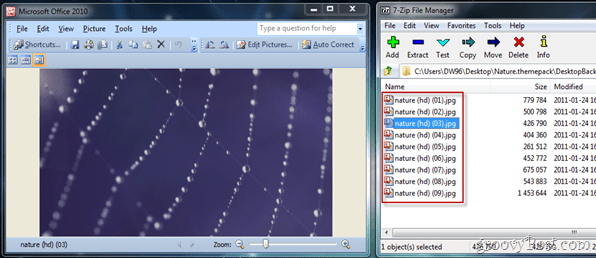
Oder extrahieren Sie einfach alle mit Drag & Drop.
GroovyTip - Anzeigen und Bearbeiten von Themenwerten mit Notepad (optionaler Geek-Tipp)
Möglicherweise haben Sie bemerkt, dass wir im Stammverzeichnis des Themepacks auch eine .theme-Datei haben. Um was geht es?
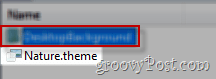
Wenn wir das ebenfalls extrahieren und in ein Editor-Fenster ziehen, können wir verschiedene Werte für das Thema anzeigen und bearbeiten, z. B. den Namen des Themas, die Aero, die Sounds und vieles mehr!
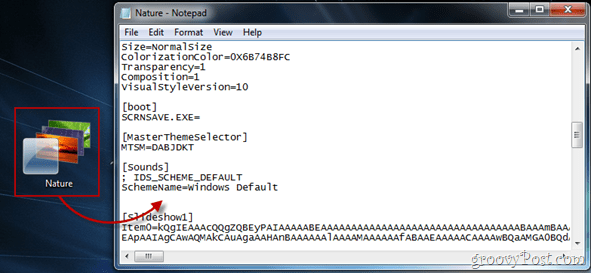
Das ist alles - ein kurzer nützlicher Tipp, den Sie immer dann beachten sollten, wenn Sie Bilder aus einem Windows 7-Thema benötigen.
So was jetzt? Wenn Sie noch kein groovyPost-Newsletter-Abonnent sind, Klicke hier und abonnieren Sie jetzt und ich werde persönlich jeden Morgen weitere groovyPost-Tipps, Tricks und technische Neuigkeiten in Ihren Posteingang bringen, damit Sie bei Ihrer morgendlichen Tasse Kaffee oder Tee eine gute Lektüre haben!










Hinterlasse einen Kommentar